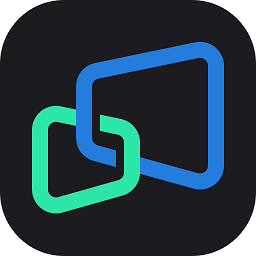


/中文/

/中文/

/中文/

/中文/

/中文/

/中文/

/中文/

/中文/

/中文/

/中文/
 Todo清單v2.0.0官方版
Todo清單v2.0.0官方版 京東自動搶券v1.50免費版
京東自動搶券v1.50免費版 Everything官方版v1.4.1.998最新版
Everything官方版v1.4.1.998最新版 LOL英雄聯盟角色變大工具v1.0 綠色防封版
LOL英雄聯盟角色變大工具v1.0 綠色防封版 美圖秀秀64位最新版v6.4.2.0 官方版
美圖秀秀64位最新版v6.4.2.0 官方版 福昕pdf編輯器去水印綠色版(圖像處理) v9.2 最新版
福昕pdf編輯器去水印綠色版(圖像處理) v9.2 最新版 微軟必應詞典官方版(翻譯軟件) v3.5.4.1 綠色版
微軟必應詞典官方版(翻譯軟件) v3.5.4.1 綠色版 搜狗輸入法電腦最新版(輸入法) v9.3.0.2941 官方版
搜狗輸入法電腦最新版(輸入法) v9.3.0.2941 官方版 網易音樂(音樂) v2.5.5.197810 電腦版
網易音樂(音樂) v2.5.5.197810 電腦版  WPS Office 2019 電腦版(WPS Office ) 11.1.0.8919全能完整版
WPS Office 2019 電腦版(WPS Office ) 11.1.0.8919全能完整版米卓同屏助手在PC桌麵對你的手機進行操作,在原理上與前段時間大火的投屏軟件Scrcpy相似,這種投屏的方式雖然是你在電腦上進行操作,但是同樣也會在各種遊戲當中判定為你是用手機來進行遊玩,操作方便並且幾乎所有的安卓機都能夠使用,感興趣的話就快來下載這款米卓同屏助手!

在電腦桌麵上與你的安卓手機互動
真機投屏,電腦玩手機應用
Mirroid同屏助手是一款在PC端顯示/操控手機的同屏軟件,Mirroid同屏助手可以完美實現對安卓應用、遊戲、短信等日常功能的100%的操控,並且高清無延遲。Mirroid同屏助手支持在電腦桌麵上與你的手機互動,無需頻繁拿起手機就可以高效處理手機上的日常事務。同時Mirroid同屏助手具有手機投屏、文件傳輸等功能。
1.支持使用電腦輸入法,直接用鍵盤進行應用內輸入法。
2.支持全屏模式,應用/遊戲界麵更大,比手機視野更寬更廣。
3.支持鍵盤操控,電腦上玩吃雞遊戲,不用擔心模擬器封禁。
4.一鍵截圖/免費視頻錄製,快速完成應用/遊戲界麵圖片保存到係統相冊。
常用功能快捷鍵
Ctrl+P:電源鍵
Ctrl+↑:音量加
Ctrl+↓:音量鍵
Ctrl+B:返回
Ctrl+H:回到桌麵
Ctrl+S:切換任務
Ctrl+F:全屏顯示
Ctrl+X:截屏
Ctrl+N:展開安卓通知麵板
Ctrl+Shift+N:收起安卓通知麵板
雙擊左鍵:喚醒屏幕
Ctrl+O:僅手機端熄屏幕
輕量化體驗
內存占用更小,運行更流暢
鍵鼠操控
打造端遊操控體驗
響應無延遲
鍵鼠操作/畫麵響應無延遲
高清畫質
畫質損耗小,畫麵更清晰
1.小米手機為何沒法控製?
在“USB調試”下有“USB安裝”和“USB調試(安全設置)”,請開啟這兩個項目。
2.安卓提示APK安裝失敗?
需要在手機上打開允許安裝未知來源,重新插拔手機,看手機上彈出的安裝提示,根據提示手動點擊安裝即可。
3.小米和紅米係列手機使用中斷線?
進入手機設置 → 電量和性能 → 應用配置 → 同屏助手 → 選擇無限製。
4.USB調試出現應用遮擋了權限請求界麵?
嚐試在設置當中把懸浮球關掉。不同手機關閉的方法略有不同。
5.使用時發生綠屏/投屏顯示問題?
嚐試更新你的顯卡驅動。
用USB調試的方式來進行投屏,讓你在電腦手機上對手機進行操控,並且支持電腦輸入和鍵鼠操作!

 有看頭監控軟件pc版(多平台遠程監控) v1.0.0.45 電腦正式版遠程控製
/ 7M
有看頭監控軟件pc版(多平台遠程監控) v1.0.0.45 電腦正式版遠程控製
/ 7M
 ToDesk遠程控製軟件v20200806a官網電腦版遠程控製
/ 3M
ToDesk遠程控製軟件v20200806a官網電腦版遠程控製
/ 3M
 ToDesk(遠程協助軟件)官方版v20200618遠程控製
/ 3M
ToDesk(遠程協助軟件)官方版v20200618遠程控製
/ 3M
 HNVR視頻監控錄像軟件(onvif監控客戶端軟件) v2.0 最新版遠程控製
/ 88.64M
HNVR視頻監控錄像軟件(onvif監控客戶端軟件) v2.0 最新版遠程控製
/ 88.64M
 Radmin3.4授權碼大全(免費激活Radmin3.4) 最新版遠程控製
/ 10M
Radmin3.4授權碼大全(免費激活Radmin3.4) 最新版遠程控製
/ 10M
 軍視監控客戶端電腦免費版(監控工具) v1.0.9 官方正式版遠程控製
/ 4.64M
軍視監控客戶端電腦免費版(監控工具) v1.0.9 官方正式版遠程控製
/ 4.64M
 SkiesKiller極域殺手PCv5.2遠程控製
/ 1M
SkiesKiller極域殺手PCv5.2遠程控製
/ 1M
 synergy 1.8.7激活碼生成器(開放源碼的KVM) 最新版遠程控製
/ 7M
synergy 1.8.7激活碼生成器(開放源碼的KVM) 最新版遠程控製
/ 7M
 dameware12中文特別版(遠程服務器管理) v12.0.0.509遠程控製
/ 101M
dameware12中文特別版(遠程服務器管理) v12.0.0.509遠程控製
/ 101M
 dameware10中文版(附漢化補丁) 特別版遠程控製
/ 27M
dameware10中文版(附漢化補丁) 特別版遠程控製
/ 27M
 有看頭監控軟件pc版(多平台遠程監控) v1.0.0.45 電腦正式版遠程控製
/ 7M
有看頭監控軟件pc版(多平台遠程監控) v1.0.0.45 電腦正式版遠程控製
/ 7M
 ToDesk遠程控製軟件v20200806a官網電腦版遠程控製
/ 3M
ToDesk遠程控製軟件v20200806a官網電腦版遠程控製
/ 3M
 ToDesk(遠程協助軟件)官方版v20200618遠程控製
/ 3M
ToDesk(遠程協助軟件)官方版v20200618遠程控製
/ 3M
 HNVR視頻監控錄像軟件(onvif監控客戶端軟件) v2.0 最新版遠程控製
/ 88.64M
HNVR視頻監控錄像軟件(onvif監控客戶端軟件) v2.0 最新版遠程控製
/ 88.64M
 Radmin3.4授權碼大全(免費激活Radmin3.4) 最新版遠程控製
/ 10M
Radmin3.4授權碼大全(免費激活Radmin3.4) 最新版遠程控製
/ 10M
 軍視監控客戶端電腦免費版(監控工具) v1.0.9 官方正式版遠程控製
/ 4.64M
軍視監控客戶端電腦免費版(監控工具) v1.0.9 官方正式版遠程控製
/ 4.64M
 SkiesKiller極域殺手PCv5.2遠程控製
/ 1M
SkiesKiller極域殺手PCv5.2遠程控製
/ 1M
 synergy 1.8.7激活碼生成器(開放源碼的KVM) 最新版遠程控製
/ 7M
synergy 1.8.7激活碼生成器(開放源碼的KVM) 最新版遠程控製
/ 7M
 dameware12中文特別版(遠程服務器管理) v12.0.0.509遠程控製
/ 101M
dameware12中文特別版(遠程服務器管理) v12.0.0.509遠程控製
/ 101M
 dameware10中文版(附漢化補丁) 特別版遠程控製
/ 27M
dameware10中文版(附漢化補丁) 特別版遠程控製
/ 27M
 有看頭監控軟件pc版(多平台遠程監控) v1.0.0.45 電腦正式版遠程控製
有看頭監控軟件pc版(多平台遠程監控) v1.0.0.45 電腦正式版遠程控製
 ToDesk遠程控製軟件v20200806a官網電腦版遠程控製
ToDesk遠程控製軟件v20200806a官網電腦版遠程控製
 ToDesk(遠程協助軟件)官方版v20200618遠程控製
ToDesk(遠程協助軟件)官方版v20200618遠程控製
 HNVR視頻監控錄像軟件(onvif監控客戶端軟件) v2.0 最新版遠程控製
HNVR視頻監控錄像軟件(onvif監控客戶端軟件) v2.0 最新版遠程控製
 Radmin3.4授權碼大全(免費激活Radmin3.4) 最新版遠程控製
Radmin3.4授權碼大全(免費激活Radmin3.4) 最新版遠程控製
 軍視監控客戶端電腦免費版(監控工具) v1.0.9 官方正式版遠程控製
軍視監控客戶端電腦免費版(監控工具) v1.0.9 官方正式版遠程控製
 SkiesKiller極域殺手PCv5.2遠程控製
SkiesKiller極域殺手PCv5.2遠程控製
 synergy 1.8.7激活碼生成器(開放源碼的KVM) 最新版遠程控製
synergy 1.8.7激活碼生成器(開放源碼的KVM) 最新版遠程控製
 dameware12中文特別版(遠程服務器管理) v12.0.0.509遠程控製
dameware12中文特別版(遠程服務器管理) v12.0.0.509遠程控製